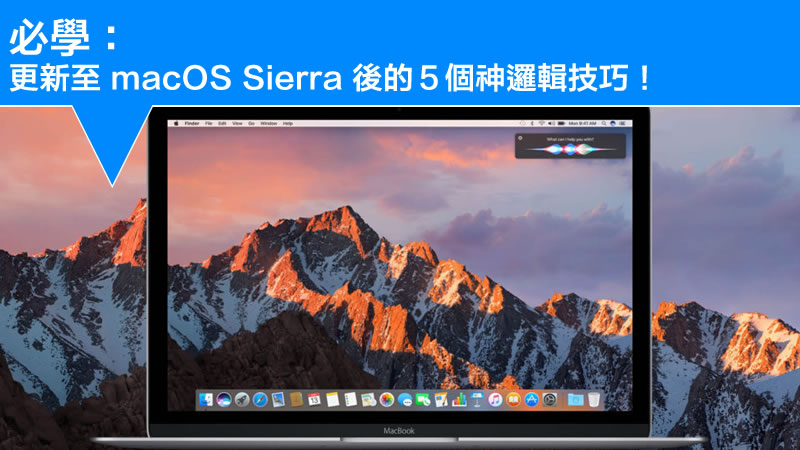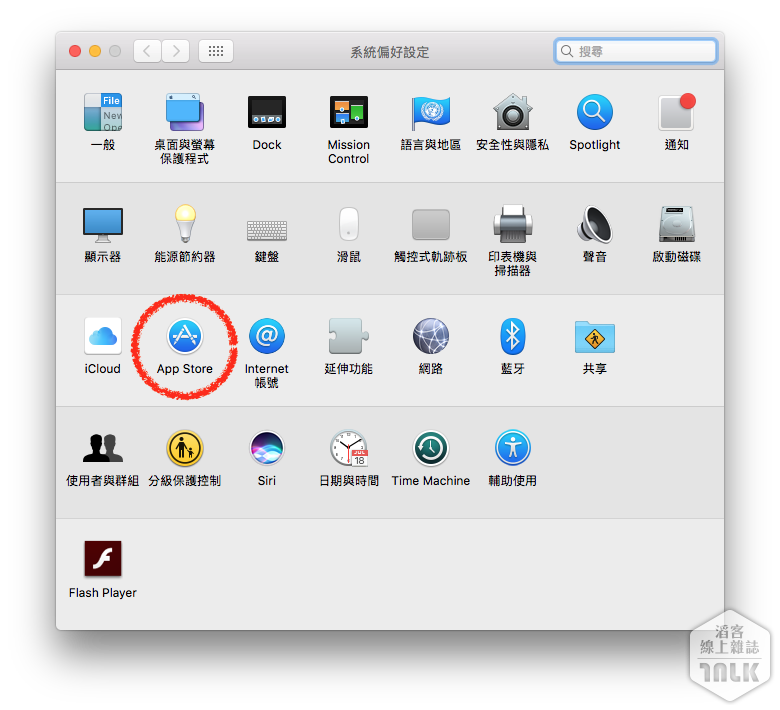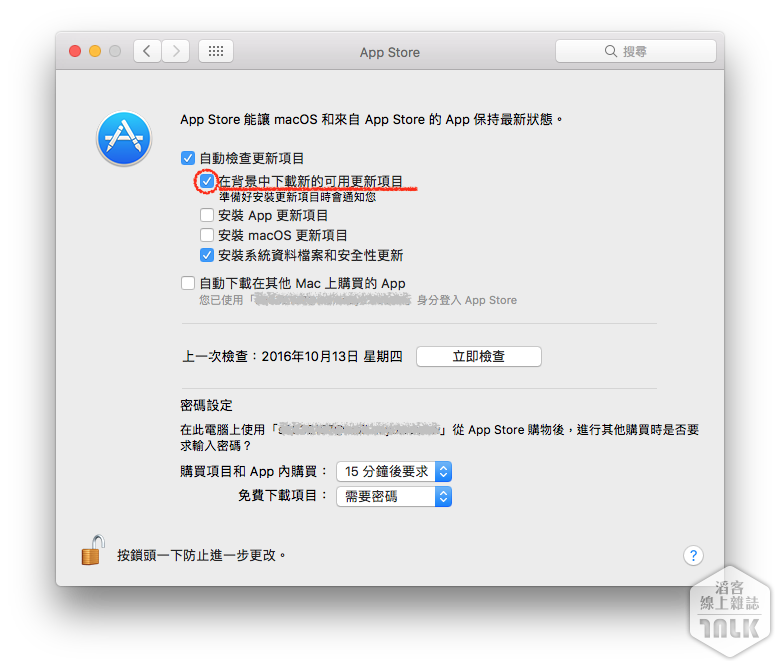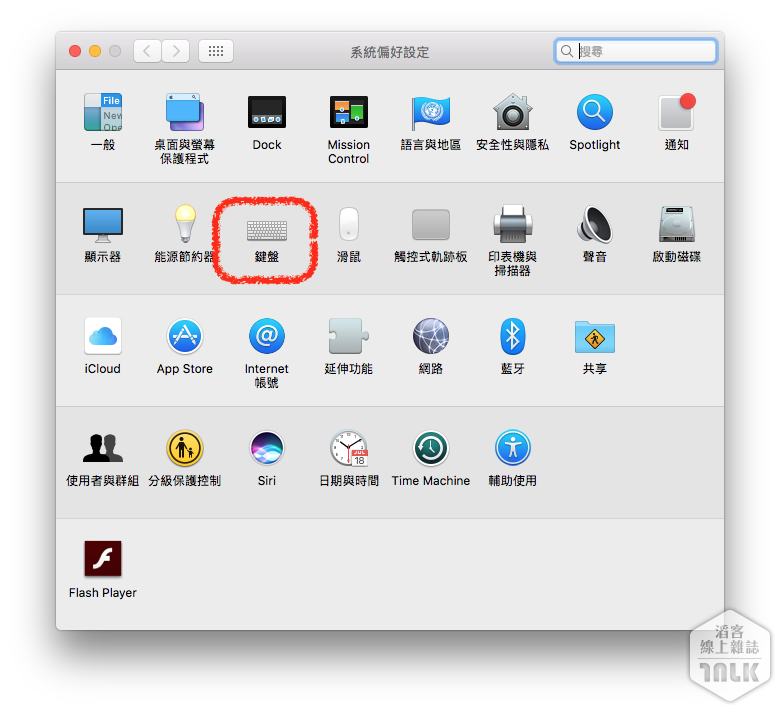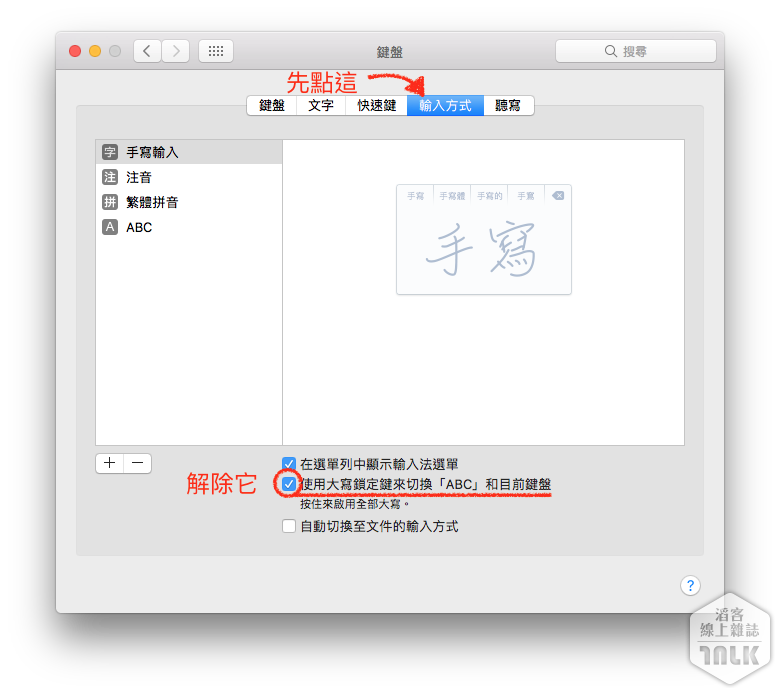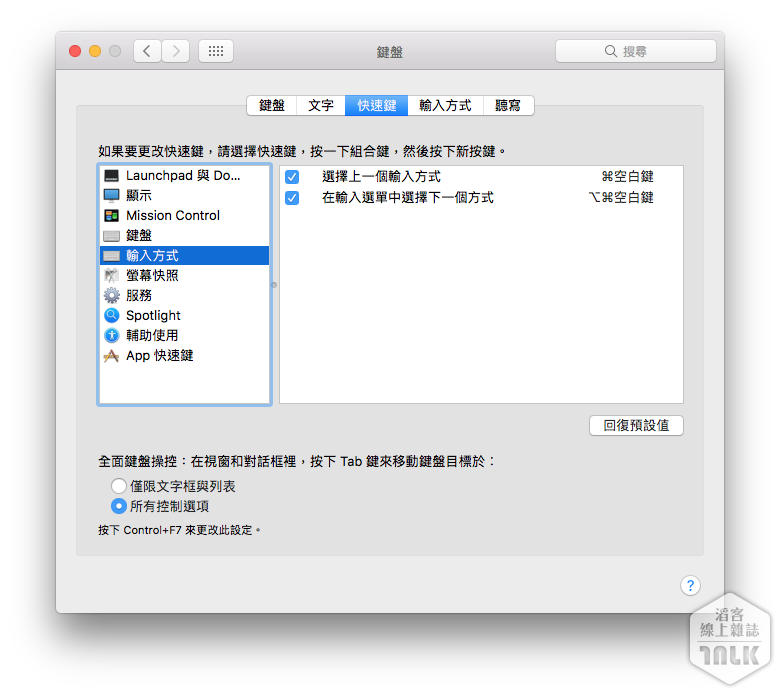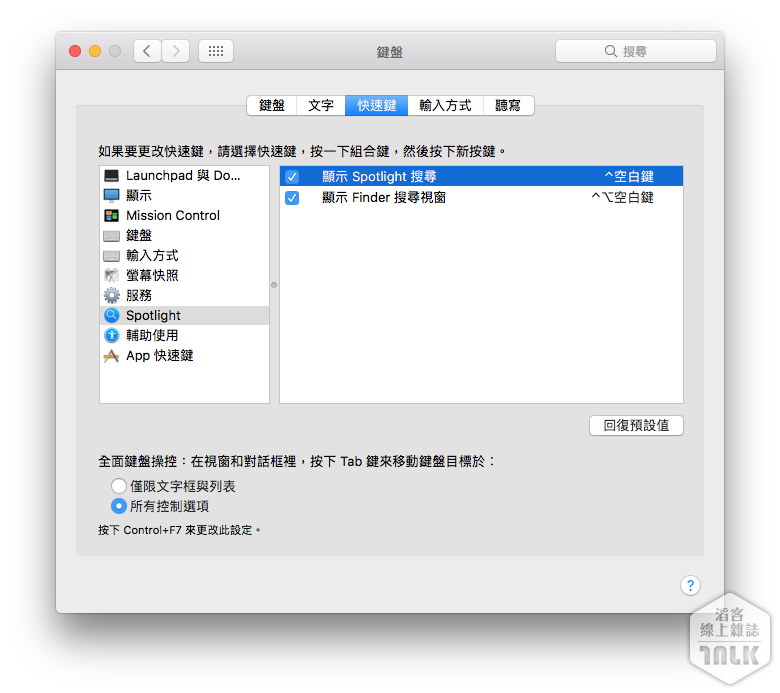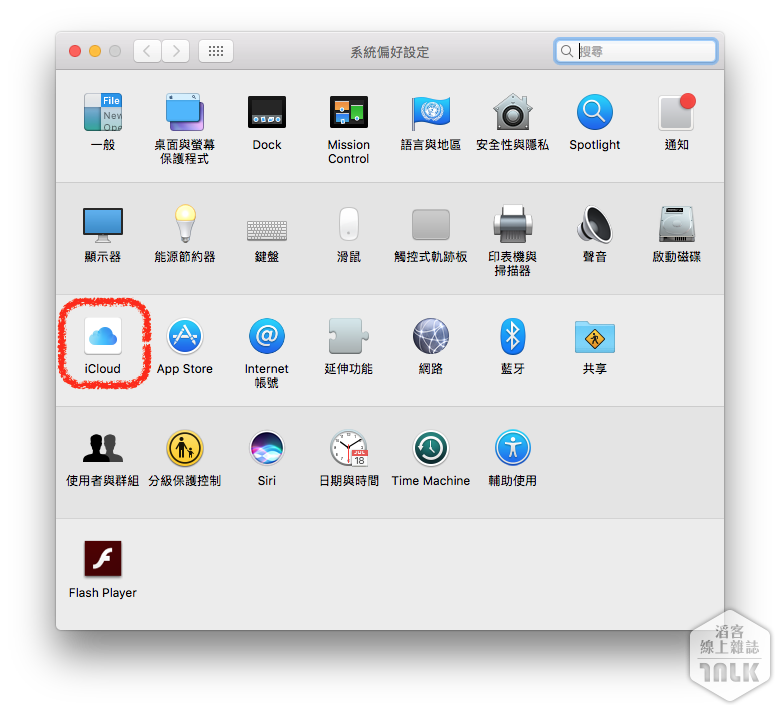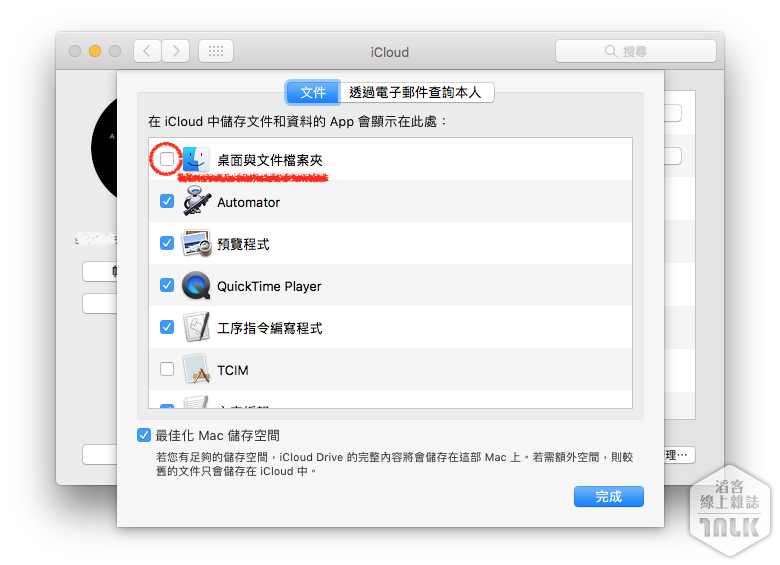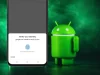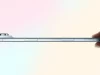MacOS Sierra 出了將近一個月,也有許多使用者在這次的系統更新翻船,更新失敗的災情不在少數,即便成功更新後也有不少人發現新系統很多問題啊!到底這次更新有哪些爭議呢?先看完以下幾點再考慮要不要更新吧。
先斬後奏的「自動下載更新檔」
當然如果已經更新,但是不想讓自己的 Mac 跟 Windows 學壞,有個方法可以更改設定,關掉這個偷偷來的功能。
▲用使用者帳號解鎖,把「在背景中下載新的可用更新項目」勾勾解除,這樣就完成了。
讓 Caps lock 要亮不亮的輸入法切換
更新為 MacOS Sierra 之後,大寫鎖定鍵的燈號變成長按才會亮起,變成大寫鎖定。這次系統更新第一個嚇到人的功能莫過於此,為數不少的朋友還特別詢問,這是不是系統更新失敗造成的?沒錯是系統更新造成的,但其實是因為成功而非失敗。更新後在中文與英文的輸入法切換多了一個方式,就是利用按一下 Caps lock 來切換。
不過,真的有一個 Bug 存在於這個新功能裡。只要用 Command + Space 與 Caps Lock 這兩個切換輸入法的功能交替著用,會發現有些時候注音輸入法會拼不起字來。解決的方法就是把 Capas lock 切換輸入法的功能關掉,用原來的方法切換就好。設定方式如下:
▲打開系統偏好設定選擇「鍵盤」。
▲選到「輸入方式」的標籤頁,下方會有一個選項為「使用大寫鎖定來切換『ABC』和目前鍵盤」,解除這個選項便能夠解除這個功能。
向 Windows 越來越靠近的 繁體中文輸入法
這邊為什麼會說「打字」這件事越來越傾向 windows 呢?因為使用 Apple 比較久的朋友如果在這兩年買了新的 Mac會發現,預設的輸入法切換方式由原來的 command + space 變成 control + space。這個改變從 10.11 以後的系統就已經存在,唯有切換輸入法的快速鍵改的跟 windows 較早之前的系統一樣,然而在 Mac 所有快速鍵都是用 command 鍵加上字母這一點,完全跳出了了原來使用的習慣與邏輯,這點至今沒有官方說明為什麼這樣改。當然習慣原來使用方式的人,也可以依照下面的步驟更改回原來的設定。
▲打開系統偏好設定選擇「鍵盤」。
▲選擇至「快速鍵」的標籤頁,在左側欄位找到「輸入方式」,點擊右邊選項「選擇上一個輸入方式」後面的快速鍵,在輸入 command + space 。
不貼心的「iPhone 複製」&「Mac 貼上」
這個功能在發表會上展示時的確讓人眼睛為之一亮,好似在手機上複製了一張圖片,就能順順利利地把圖片貼到電腦裡。事實並非如此,這個功能需要配合好一些部分之後才能像變魔術那樣神奇。首先,手機與電腦必須登入同一個 Apple ID 並且最好登入在同一個 wifi 環境下。第二,手機必須是最新的系統版本。第三,要被複製貼上的東西,必須是可以被複製的(就是長按被選取的文字或圖片時會出現「拷貝」或「拷貝影像」這個指令)。
最會推銷 iCloud Drive 付費雲端空間的「自動同步」
這也是 Apple 在沒梗之後的神來一筆,讓有使用 iCloud Drive 的用戶,自動同步電腦桌面上與文件資料夾裡所有東西,然而這樣做的目地讓人在沒有自覺的狀況下,增加更多沒有想要放到雲端的資料去佔空間,真心覺得是一種故意讓空間不足,藉機多推銷自家付費雲端空間的行銷手段。如果要解除同步「桌面&文件」資料夾,操作步驟如下: